Die Konfiguration von IPTV auf Ihrem Mac OS kann Ihr Streaming-Erlebnis grundlegend verändern, indem Sie Zugang zu einer großen Auswahl an Programmen und Inhalten erhalten, die Sie jederzeit ansehen können. Mit unserem IPTV 12 Monate Abonnement und der IPTV Smarters Pro App zeigt dieser Leitfaden, wie Sie IPTV auf Ihrem Mac einrichten.
1- Schritt 1: IPTV Smarters Pro für Mac OS herunterladen
Um zu beginnen, müssen Sie die IPTV Smarters Pro Mac-Version herunterladen. Sie können sie direkt von der offiziellen Website hier herunterladen:
IPTV Smarters Pro (MAC) herunterladen
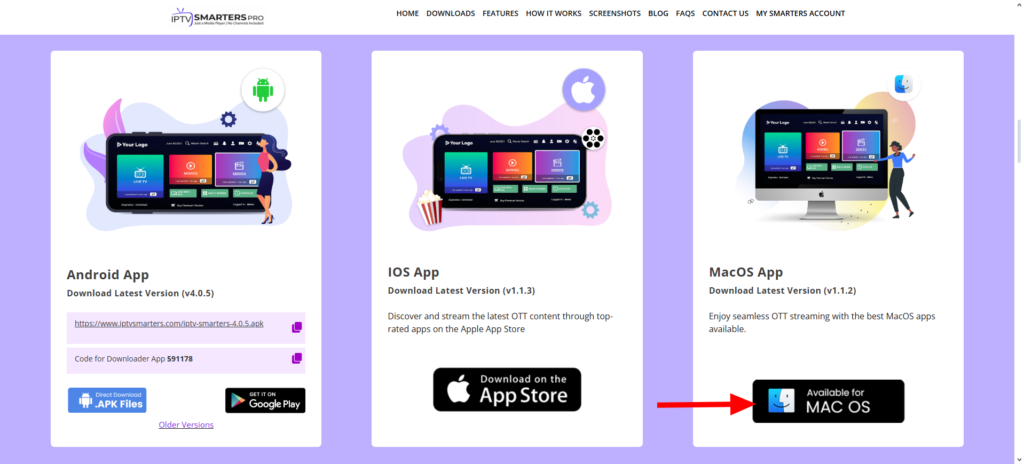
Mit diesem speziell für IPTV-Nutzer entwickelten Tool können Sie problemlos Live-Kanäle, Filme und Fernsehserien auf Ihrem Mac streamen.
2- Schritt 2: Installation von nicht identifizierten Entwicklern aktivieren
Mac OS verfügt über eine integrierte Sicherheitsfunktion, die standardmäßig verhindert, dass Sie Apps von unbekannten Entwicklern installieren. Sie müssen diese Option aktivieren, um IPTV Smarters Pro zu installieren:
- Klicken Sie auf das Apple-Menü in der oberen linken Ecke des Bildschirms und wählen Sie “Systemeinstellungen”
- Im Fenster Systemeinstellungen klicken Sie auf “Sicherheit & Datenschutz”
- Klicken Sie auf das Schlosssymbol in der unteren linken Ecke des Fensters und geben Sie Ihr Administrator-Passwort ein, um Änderungen vorzunehmen
- Unter dem Tab “Allgemein” suchen Sie nach der Option “Apps-Download erlauben von” und wählen Sie “Überall”
- Wenn diese Option nicht sichtbar ist, öffnen Sie die Terminal-App und geben Sie folgenden Befehl ein:
sudo spctl --master-disableDrücken Sie “Enter” und geben Sie Ihr Administrator-Passwort ein, wenn Sie dazu aufgefordert werden. Dies aktiviert die Option, Apps von überall zu erlauben - Sicherheitseinstellungen wieder sperren: Nachdem Sie App-Installationen von überall aktiviert haben, klicken Sie erneut auf das Schlosssymbol, um weitere Änderungen zu verhindern
3- Schritt 3: IPTV Smarters Pro installieren
- Gehen Sie zu Ihrem Ordner “Downloads” und suchen Sie die heruntergeladene IPTV Smarters Pro-Datei
- Doppelklicken Sie auf die Datei, um das Installationsprogramm zu öffnen. Folgen Sie den Anweisungen auf dem Bildschirm, um die Installation abzuschließen
- Nach Abschluss der Installation finden Sie IPTV Smarters Pro in Ihrem “Programme”-Ordner. Doppelklicken Sie darauf, um es zu öffnen
4- Schritt 4: Ihre IPTV-Abonnementdaten eingeben
- Geben Sie Ihre Anmeldedaten ein: Sie benötigen die Anmeldedaten, die von Ihrem IPTV-Dienstanbieter bereitgestellt wurden. Diese Informationen werden in der Regel per E-Mail oder WhatsApp gesendet. Sie umfassen:
- Benutzername: Wird von unserem IPTV-Dienst bereitgestellt
- Passwort: Wird von unserem IPTV-Dienst bereitgestellt
- Server-URL: Wird ebenfalls von unserem IPTV-Dienst bereitgestellt
- Konfiguration abschließen: Nachdem Sie Ihre Daten eingegeben haben, klicken Sie auf “Benutzer hinzufügen”, um die Konfiguration abzuschließen
- IPTV-Inhalte erkunden! Sie haben nun Zugriff auf tausende Kanäle und On-Demand-Inhalte direkt auf Ihrem Mac
5- Fazit
Wenn Sie auf Probleme bei der Konfiguration von IPTV auf Ihrem Mac stoßen oder Schwierigkeiten während des Installations- oder Anmeldeprozesses haben, keine Sorge – Hilfe ist nur eine Nachricht entfernt. Wir wissen, dass technische Probleme auftreten können, und wir sind hier, um sicherzustellen, dass Ihr IPTV-Dienst reibungslos funktioniert und Sie ihn genießen können.